华为电脑是一款性能出色的电脑品牌,但在长时间使用后,系统可能会出现各种问题,此时重装系统是一个解决办法。本文将详细介绍华为电脑重装系统win10的步骤及注意事项,帮助用户顺利完成系统重装。

品牌型号:华为MateBook X Pro
操作系统版本:Windows 10
软件版本:小鱼装机软件
在重装系统之前,首先需要备份重要的个人数据,如照片、文档、音乐等。可以使用外部存储设备,如移动硬盘或U盘,将这些数据复制到安全的地方。这样可以避免数据丢失的风险。
在华为官网或微软官网上下载适用于华为电脑的Windows 10系统镜像文件。确保选择与电脑型号和操作系统版本相匹配的镜像文件。
使用制作启动盘的工具,如小鱼装机软件或Windows 10自带的制作工具,将下载的系统镜像文件写入U盘或DVD光盘。确保启动盘的制作过程正确无误。

将制作好的启动盘插入电脑,重启电脑。在开机过程中按下相应的按键(通常是F2或Delete键)进入BIOS设置界面。
在BIOS设置界面中,找到启动选项,并将启动顺序设置为从U盘或DVD光盘启动。保存设置并退出BIOS。
重启电脑后,系统会自动从启动盘中加载安装文件。按照提示进行系统安装,选择合适的语言、时区和键盘布局等选项。在安装过程中,可以选择保留个人文件和应用程序,或者进行全新安装。
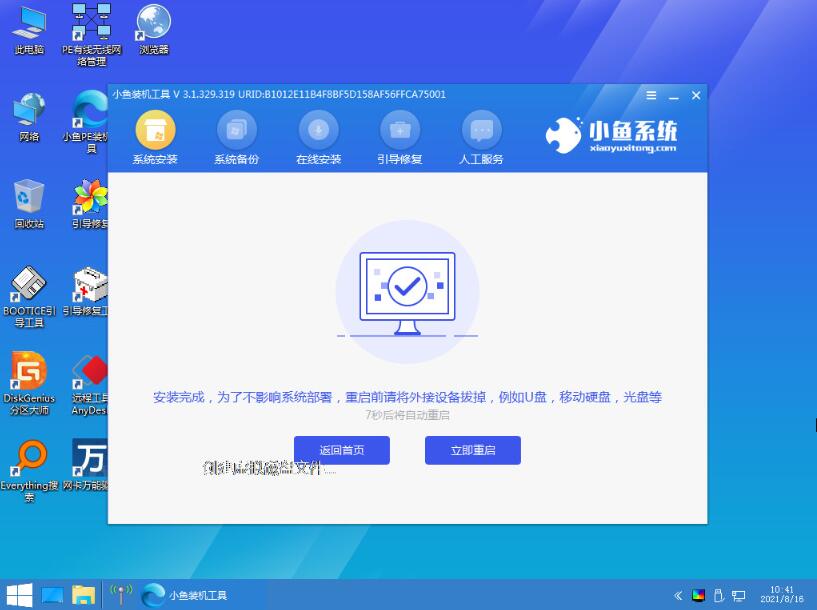
安装完系统后,需要及时更新驱动程序以确保电脑的正常运行。可以通过华为官网或Windows更新来获取最新的驱动程序。
根据个人需求,安装常用的软件,如浏览器、办公软件、杀毒软件等。确保这些软件都是来自官方渠道,并及时更新。
将之前备份的个人数据复制回电脑,恢复到原来的位置。确保数据完整无误。
总结:
华为电脑重装系统win10的步骤并不复杂,但在操作过程中需要注意备份数据、选择正确的系统镜像、制作启动盘、设置启动顺序等细节。重装系统后,及时更新驱动程序和安装常用软件,最后恢复个人数据。这样可以让华为电脑重新焕发活力,提升使用体验。更多简单又实用的电脑重装系统的方法步骤,我们还可以在“小鱼系统官网”内查看。

华为电脑是一款性能出色的电脑品牌,但在长时间使用后,系统可能会出现各种问题,此时重装系统是一个解决办法。本文将详细介绍华为电脑重装系统win10的步骤及注意事项,帮助用户顺利完成系统重装。

品牌型号:华为MateBook X Pro
操作系统版本:Windows 10
软件版本:小鱼装机软件
在重装系统之前,首先需要备份重要的个人数据,如照片、文档、音乐等。可以使用外部存储设备,如移动硬盘或U盘,将这些数据复制到安全的地方。这样可以避免数据丢失的风险。
在华为官网或微软官网上下载适用于华为电脑的Windows 10系统镜像文件。确保选择与电脑型号和操作系统版本相匹配的镜像文件。
使用制作启动盘的工具,如小鱼装机软件或Windows 10自带的制作工具,将下载的系统镜像文件写入U盘或DVD光盘。确保启动盘的制作过程正确无误。

将制作好的启动盘插入电脑,重启电脑。在开机过程中按下相应的按键(通常是F2或Delete键)进入BIOS设置界面。
在BIOS设置界面中,找到启动选项,并将启动顺序设置为从U盘或DVD光盘启动。保存设置并退出BIOS。
重启电脑后,系统会自动从启动盘中加载安装文件。按照提示进行系统安装,选择合适的语言、时区和键盘布局等选项。在安装过程中,可以选择保留个人文件和应用程序,或者进行全新安装。
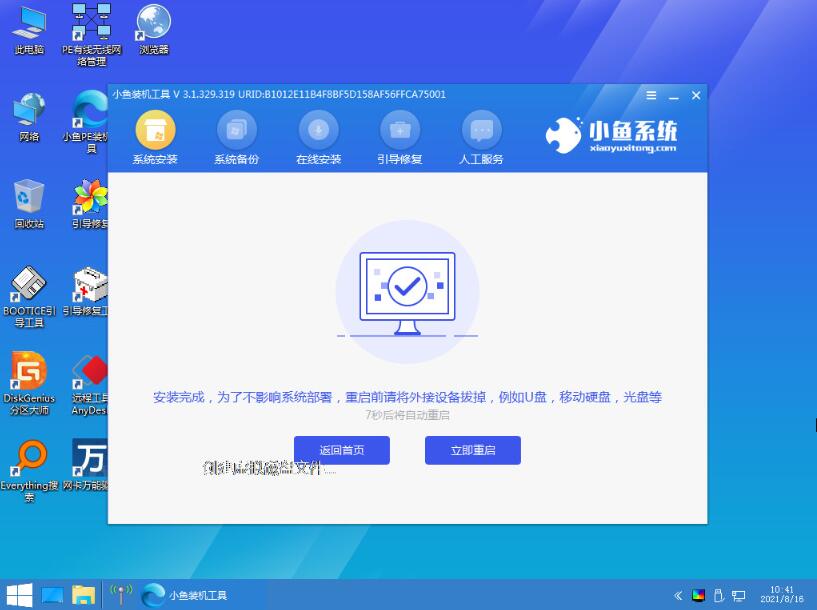
安装完系统后,需要及时更新驱动程序以确保电脑的正常运行。可以通过华为官网或Windows更新来获取最新的驱动程序。
根据个人需求,安装常用的软件,如浏览器、办公软件、杀毒软件等。确保这些软件都是来自官方渠道,并及时更新。
将之前备份的个人数据复制回电脑,恢复到原来的位置。确保数据完整无误。
总结:
华为电脑重装系统win10的步骤并不复杂,但在操作过程中需要注意备份数据、选择正确的系统镜像、制作启动盘、设置启动顺序等细节。重装系统后,及时更新驱动程序和安装常用软件,最后恢复个人数据。这样可以让华为电脑重新焕发活力,提升使用体验。更多简单又实用的电脑重装系统的方法步骤,我们还可以在“小鱼系统官网”内查看。




